-
小编告诉你电脑如何设置定时关机
- 2017-09-23 09:13:55 来源:windows10系统之家 作者:爱win10
在使用电脑的时候,可能会遇到需要下载一个游戏或一些视频,我们又不能在等待它下载再关机,那样会浪费我们的时间该怎么办?设置电脑定时关机便可,小编有一个小技巧可以设置电脑定时关机。
有些网友可能有种睡觉时,听歌的习惯,用电脑来放音乐又担心睡着了电脑没有关机,其实有个两全其美的办法,设置电脑定时关机就可以轻松解决,小编就把设置电脑定时关机方法分享给大家,方便大家使用。
电脑如何设置定时关机
右键开始菜单,选择打开控制面板
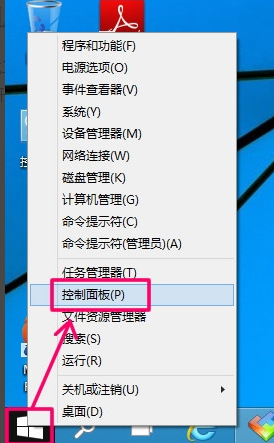
电脑界面1
在控制面板界面中,打开管理工具
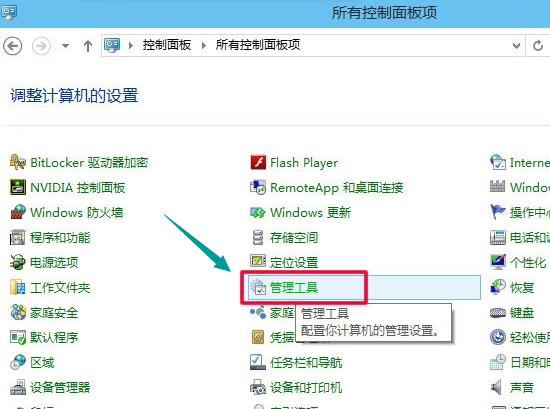
电脑界面2
再打开管理工具的“计划任务程序”。
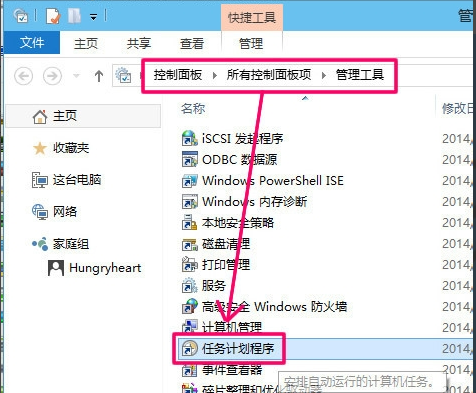
电脑界面3
点击计划任务程序库,在右边空白位置右键选择[创建基本任务]
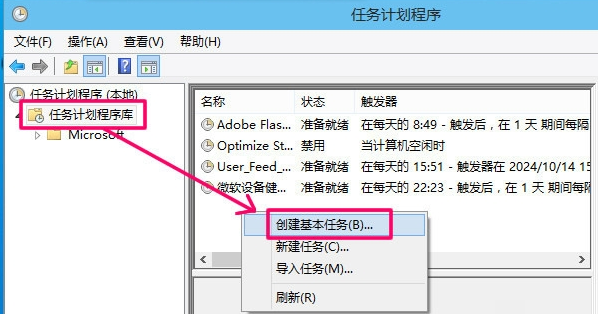
电脑界面4
然后为任务命名,
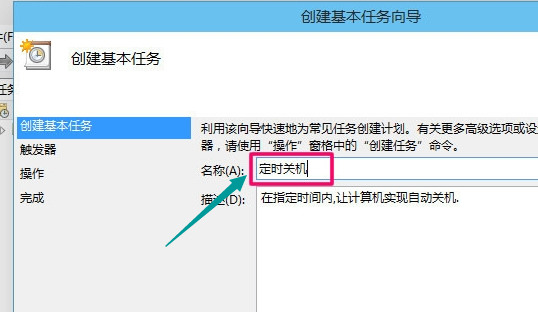
电脑界面5
运行频率选择每天(可根据自己的实际情况选择)
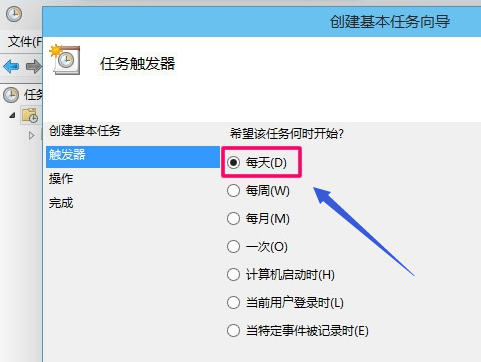
电脑界面6
运行命令的时间.设置为想关机的时刻。
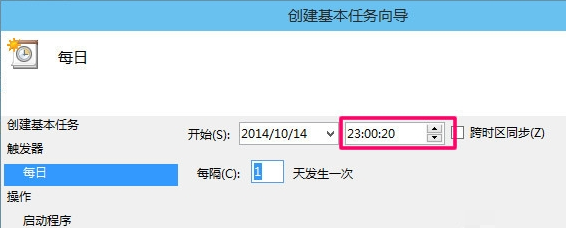
电脑界面7
执行操作选择[启动程序],
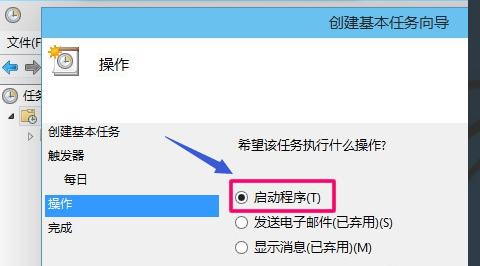
电脑界面8
程序就填shutdown命令,参数就设置成-s -t 10,意为23点后的10秒执行关机.
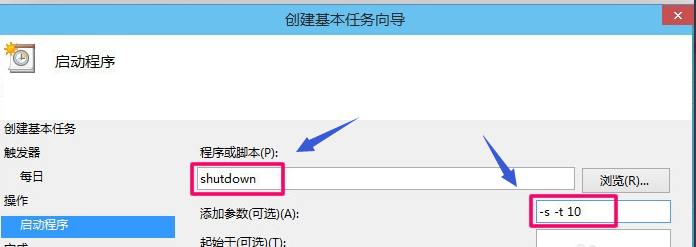
电脑界面9
设置完成后,任务就存在于列表中。
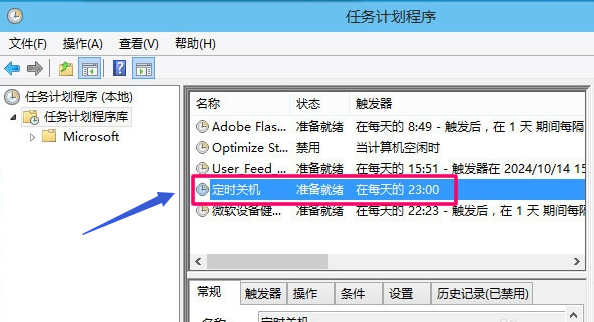
电脑界面10
个性化关机:可以把关机命令做成批处理,指定多少时间后关机,先在桌面上新建一个记事本,然后打开。
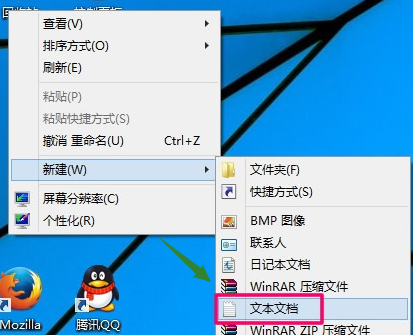
电脑界面11
输入内容shutdown -s -t 3600,代表一个小时后关机
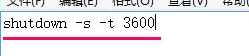
电脑界面12
点击菜单,文件->另存为
先把文件类型改为所有文件,取文件名的时候,最后面要加[.bat],即保存为批处理文件
,以后只要双击打开这个文件,就自动执行1小时后自动关机.
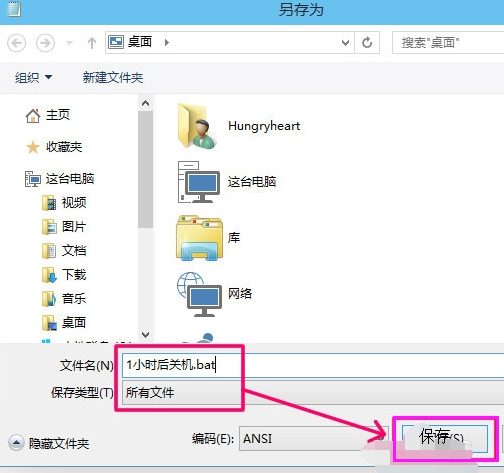
电脑界面13
如果要取消关机,可以按WIN+R,打开运行对话框,输入命令shutdownn -a就可以取消自动关机.
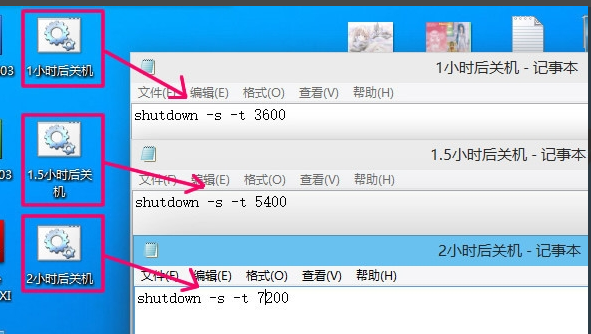
电脑界面14
以上就是电脑win10的设置定时关机的操作步骤了
猜您喜欢
- 展示怎么看电脑配置2019-05-25
- win10的文件夹打开只显示在任务栏桌面..2020-11-30
- 细说资料怎么压缩成7z文件...2018-11-06
- 小编告诉你win10怎么设置虚拟内存..2017-09-28
- office2013激活工具怎么用2022-07-01
- win10激活码怎么查看自己的的教程..2022-03-29
相关推荐
- win10安装后一直重启的解决方法.. 2022-04-19
- 如何将win10升级为预览版 2020-12-18
- win10进入安全模式修复系统的方法.. 2022-05-26
- office2010产品密钥永久激活码最新版.. 2022-03-14
- 小编告诉你使用win10激活工具.. 2017-10-06
- win10系统下载到哪个网站好 2022-04-26





 魔法猪一健重装系统win10
魔法猪一健重装系统win10
 装机吧重装系统win10
装机吧重装系统win10
 系统之家一键重装
系统之家一键重装
 小白重装win10
小白重装win10
 17173游戏浏览器 2.0.402.569官方版
17173游戏浏览器 2.0.402.569官方版 深度技术ghost win7系统下载32位装机版1705
深度技术ghost win7系统下载32位装机版1705 萝卜家园 Ghost Win7 32位旗舰版 V8.0
萝卜家园 Ghost Win7 32位旗舰版 V8.0 KeePass V1.26 中文绿色单文件版 (密码管理工具)
KeePass V1.26 中文绿色单文件版 (密码管理工具) AnyToISO Professional v3.5 中文破解版(镜像文件创建转换工具)
AnyToISO Professional v3.5 中文破解版(镜像文件创建转换工具)  紫光输入法v6.9版(紫光输入法官方下载)
紫光输入法v6.9版(紫光输入法官方下载) PPS网络电视_
PPS网络电视_ 萝卜家园ghos
萝卜家园ghos Next Launche
Next Launche 新萝卜家园Wi
新萝卜家园Wi 小白系统ghos
小白系统ghos AutoPlay Men
AutoPlay Men 雨林木风Ghos
雨林木风Ghos 桔子浏览器爸
桔子浏览器爸 2345好压v3.2
2345好压v3.2 地铁0号线 (
地铁0号线 ( 系统之家Ghos
系统之家Ghos MyTouch触摸
MyTouch触摸 粤公网安备 44130202001061号
粤公网安备 44130202001061号